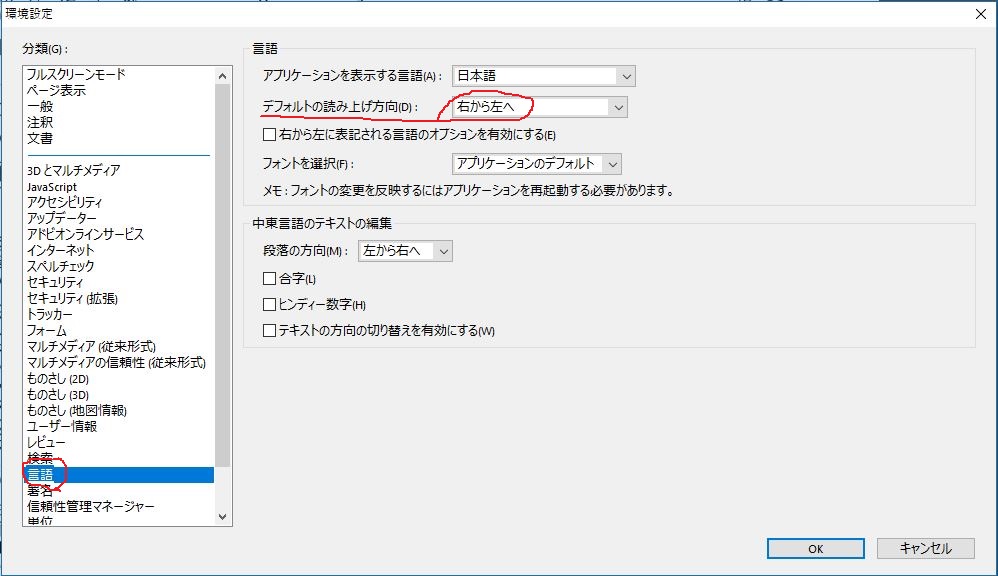時空 解 さんの日記
2017
6月
14
(水)
09:53
本文
皆さん、おはようございます。 時空 解です。
昨日は書籍を一冊、自炊しました。
書籍を自炊する時に迷うのが、本の見開きですよね。見開きと言えば国語の教科書のように、本を開いた時に若いページが右側の来るものと、数学の教科書のように若いページが左側に来るものがあります。

 書籍を自炊する時には、この見開きを意識してスキャナーに掛けないと、後で面倒な事になります。
書籍を自炊する時には、この見開きを意識してスキャナーに掛けないと、後で面倒な事になります。
( 自炊とは、紙の書籍をスキャナーでスキャンして、電子書籍化する事です )
電子書籍のファイル形式で一般的なのがアクロバットファイル形式ですね。ファイルの拡張子が .PDF のものです。この形式のファイルを開く時によく使うのがフリーのソフト Adove Reader でしょう。
それともう一つ。スキャナーを購入すると付いてくるソフトで、アクロバットファイルを編集できる eCopy PDF Pro Office と言うものも有名でしょう。
昨日は書籍を一冊、自炊しました。
書籍を自炊する時に迷うのが、本の見開きですよね。見開きと言えば国語の教科書のように、本を開いた時に若いページが右側の来るものと、数学の教科書のように若いページが左側に来るものがあります。

( 自炊とは、紙の書籍をスキャナーでスキャンして、電子書籍化する事です )
電子書籍のファイル形式で一般的なのがアクロバットファイル形式ですね。ファイルの拡張子が .PDF のものです。この形式のファイルを開く時によく使うのがフリーのソフト Adove Reader でしょう。
それともう一つ。スキャナーを購入すると付いてくるソフトで、アクロバットファイルを編集できる eCopy PDF Pro Office と言うものも有名でしょう。
今日はこの二つのソフトの、見開き方向設定 に付いて書いてみます。
国語の教科書
・Adove Reader:右から左へ
・eCopy PDF Pro Office:右エッジ
・Adove Reader:右から左へ
・eCopy PDF Pro Office:右エッジ
数学の教科書
・Adove Reader:左から右へ
・eCopy PDF Pro Office:左エッジ
・Adove Reader:左から右へ
・eCopy PDF Pro Office:左エッジ
eCopy PDF Pro Office の見開き設定操作
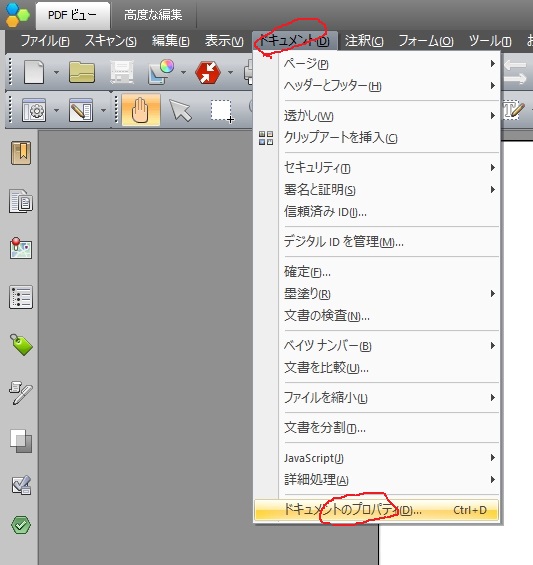
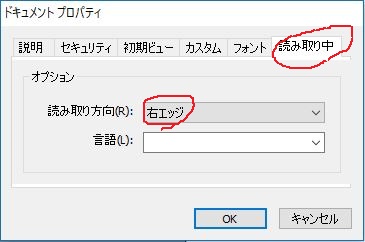
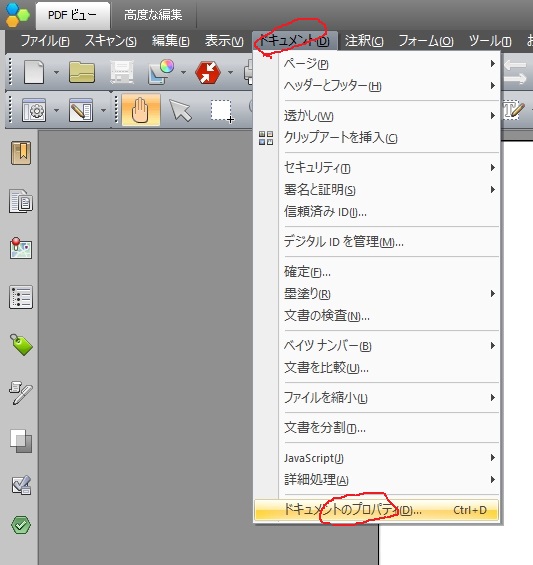
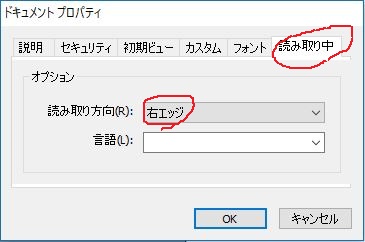
この設定さえ知っていれば、電子書籍を閲覧する時に、見開きページが左右逆になっていても大丈夫!自炊する時にも、見開きページが多くある書籍を電子化できます。
ソフトの設定がデフォルトのままだと、どちらか一種類の見開きしか閲覧できない事になってしまいますので、気を付けてね。それに電子書籍を "見開き" で表示すると読みやすくなる場合が多いので試してみてください。
ソフトの設定がデフォルトのままだと、どちらか一種類の見開きしか閲覧できない事になってしまいますので、気を付けてね。それに電子書籍を "見開き" で表示すると読みやすくなる場合が多いので試してみてください。
では今日はこの辺で。
応援してね。
千里の道も一歩から。そしてその道は登り坂です。
(ポチッとブログ村のバナーをクリックしてね) ![]()
閲覧(15754)
| コメントを書く |
|---|
|
コメントを書くにはログインが必要です。 |





 前の日記
前の日記